Pabeigt apmācību, lai izmantotu GPS kursorsviru, lai viltotu GPS atrašanās vietu
2022. gada 27. aprīlī • Iesniegts: Visi risinājumi, lai iOS un Android palaistu Sm • Pārbaudīti risinājumi
Tīmekļa pasaule piedāvā daudzas lietotnes, tostarp Google, Facebook, Uber utt., kas nodrošina uz atrašanās vietu balstītus pakalpojumus. Tas nozīmē, ka šādām lietotnēm būs nepieciešama jūsu atrašanās vieta, lai tās darbotos. Tomēr ir daži reti gadījumi, kad lietotājiem šis pakalpojums nešķiet patīkams un tāpēc viņi vēlas viltot GPS atrašanās vietu.
Viens no gadījumiem ietver labi zināmu uz atrašanās vietu balstītu spēli – Pokemon Go, kurā lietotāji var vēlēties maldināt lietotni un likt tālrunim nesaprast, kur viņi atrodas. Var būt arī citi gadījumi. Neatkarīgi no tā, kāda iemesla dēļ vēlaties to darīt, mēs esam šeit, lai iepazīstinātu jūs ar GPS kursorsviras lietotni, kas jums palīdzēs. Te nu mēs esam!
1. daļa: viltota GPS atrašanās vieta — lietotne GPS JoyStick
GPS kursorsvira ir lietotne, kas palīdz lietotājiem viltot GPS, izmantojot pārklājuma kursorsviras vadību. Tas ir ērti lietojams un darbojas uzreiz, ja vēlaties mainīt GPS atrašanās vietu. Nodrošinot unikālu “Joystick” opciju, šo lietotni var uzskatīt par noderīgu viltotu GPS kursorsviras apk. Pluss ir tas, ka lietotnei ir labākais algoritms, lai tā varētu piedāvāt reālistiskas GPS vērtības.
Iespējas:
- Spēj veikt izmaiņas vietā, kur pavērsiet kursorsviru.
- Pašreizējo atrašanās vietu varat izvēlēties ar kartes vai kursorsviras palīdzību.
- Varat arī importēt un eksportēt GPX failus izlasē, maršrutos vai pielāgotajos marķieros.
- Tas piedāvā daudz iestatīšanas iespēju, lai nodrošinātu pilnīgu lietotāja pielāgošanu.
- Varat pārvaldīt kursorsviras izmēru, veida un necaurredzamības iestatījumus.
- Ar šīs viltotās GPS kursorsviras apk palīdzību jūs varat iegūt iespēju parādīt attāluma un atdzišanas laika informāciju.
- Ir pieejama arī slēpšanas opcija, kas palīdz izlemt, vai vēlaties paslēpt vai rādīt kursorsviru ekrānā.
- Turklāt kursorsvirai ir pieejami 3 pielāgojami ātrumi.
Trūkumi:
- Tas prasa neticami daudz soļu, kas ir mulsinoši un grūti izpildāmi.
- Lietotāji ir ziņojuši, ka lietotne darbojas tikai dažas minūtes pēc pirmās instalēšanas reizes. Pēc tam lietotnes funkcija, lai viltotu GPS atrašanās vietu, nomirst, un tad tā nav noderīga.
- Lai viltotu GPS atrašanās vietu ar GPS kursorsviru, jums ir jābūt lietpratīgam.
- Kā ziņo lietotāji, viltota GPS kursorsvira Pokemon Go tam nevar labi darboties. Turklāt tas nodrošina tādu pašu rezultātu arī citām populārām uz atrašanās vietu balstītām lietotnēm vai spēlēm.
2. daļa: GPS JoyStick iestatīšana
Tomēr ir diezgan grūti nokļūt GPS kursorsviras apk iestatīšanas procesā uz viltotu GPS atrašanās vietu. Atcerieties, ka mēs vienmēr esam atbalstījuši tavu muguru. Tāpēc mēs vēlamies jūs iepazīstināt ar detalizētu darbību sēriju (ja tiek pareizi ievērota), lai viegli instalētu un iestatītu viltotu GPS kursorsviru apk.
Pamatā apmācība ir iedalīta 3 dažādās svītrās atkarībā no dažādiem Android OS drošības ielāpiem un OS versijas. Tāpēc, pirms sākam ar darbībām, sapratīsim, kas jums jādara, lai atrastu savu Android OS versiju vai drošības ielāpu. Atkarībā no drošības ielāpiem vai Android OS versijas, izpildiet tālāk minētās apmācības, kas atbilst jūsu ierīcei.
- Paņemiet savu Android ierīci rokā un palaidiet “Iestatījumi”.
- Tagad ritiniet uz leju līdz opcijai “Par tālruni” apakšā un pēc tam nospiediet to.
- Visbeidzot, ekrānā redzamajā informācijā atrodiet ierakstu “Android versija” un “Android drošības ielāpa līmenis”.
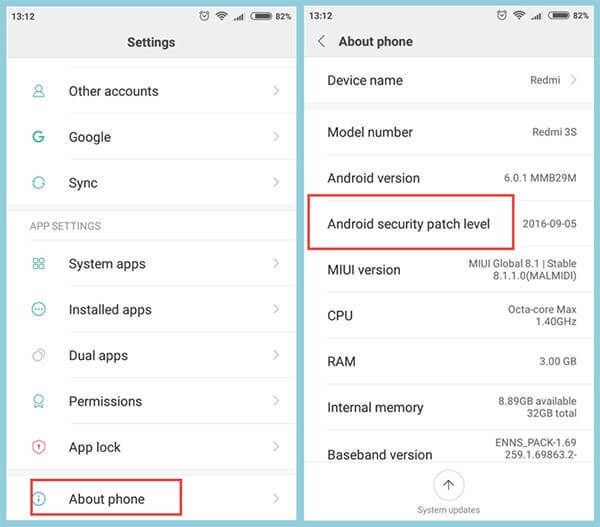
Piezīme. Atcerieties, ka datums, kas minēts blakus “Android drošības ielāpa līmenim”, ir datums, kad tas pirmo reizi tika izlaists. Lūdzu, neuztveriet to citādi, jo tas ir datums, kad, iespējams, esat instalējis Google drošības ielāpu.
2.1 operētājsistēmai Android 6.0 un jaunākām versijām (jauns drošības ielāps) — PĒC 2017. gada 5. marta
Ja jums pieder Android ierīce, kurā darbojas operētājsistēmas Android 6.0 versija vai jaunāka versija, kas atjaunināta uz “New Security Patch”, kas tika izlaista PĒC 2017. gada 5. marta. Jums jāveic tālāk minētās darbības.
Pirmkārt, jums ir jāpārliecinās, vai jūsu Android ierīcē instalētā Google Play pakalpojumu lietotne darbojas 12.6.85 vai jaunākā versijā. Ja tas tā ir, jums vairs nav jāveic tālāk norādītās garās darbības. Tā vietā tieši izlaidiet tālāk norādīto 7. soli.
Piezīme. Lai pārbaudītu Play pakalpojumu versiju, palaidiet “Iestatījumi”, pēc tam atlasiet “Programmas/Lietojumprogrammas”. Ritiniet uz leju līdz “Google Play pakalpojumi” un noklikšķiniet uz tā. Pēc tam ekrāna augšdaļā redzēsit lietotnes versiju.
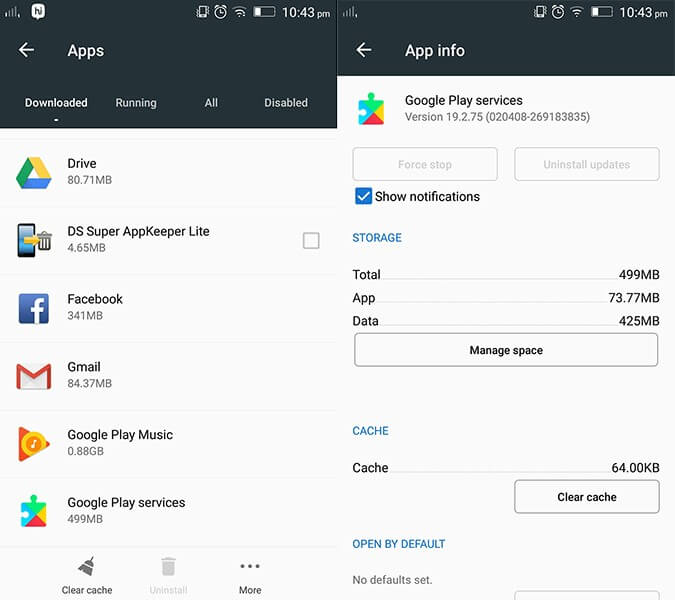
Bet, ja tas tā nav, jums ir jāatspējo Play veikala automātiskā atjaunināšana. Lai to izdarītu, palaidiet Play veikalu un noklikšķiniet uz “3 horizontālās joslas” augšpusē. Pēc tam parādītajā kreisajā panelī pieskarieties opcijai “Iestatījumi”, kam seko iestatījumos “Vispārīgie” pieejamo lietotņu automātiskā atjaunināšana. Visbeidzot, noklikšķiniet uz opcijas “Neatjaunināt lietotnes automātiski”.
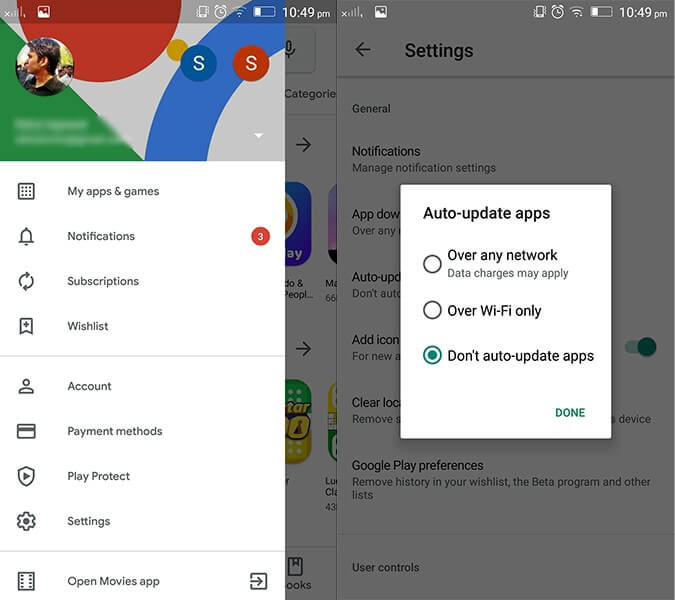
Pēc tam iegūstiet Google Play pakalpojumus (vecāku versiju), izmantojot šo saiti: https://www.apkmirror.com/apk/google-inc/google-play-services/google-play-services-12-6- 85. izlaidums/
Piezīme. Noteikti lejupielādējiet Google Play pakalpojumu apk failu, kas ir vistuvākais jūsu Android versijai. Bet atcerieties to neinstalēt tagad.
Kad tas ir izdarīts, ja jūsu ierīcē ir iespējota funkcija “Atrast ierīci”, tā ir arī jāatspējo. Lai to izdarītu, atveriet sadaļu “Iestatījumi”, kam seko “Drošība un atrašanās vieta”. Tagad noklikšķiniet uz "Atrast manu ierīci" un izslēdziet to.
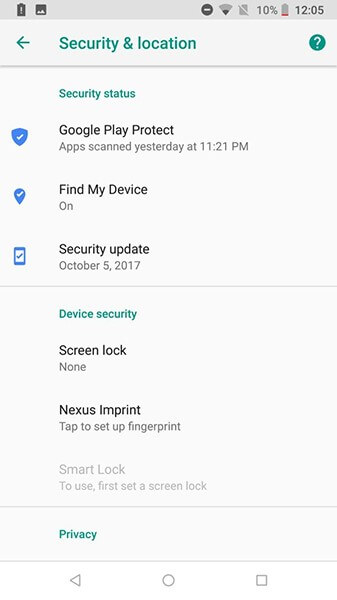
Tāpat atspējojiet Google Play un atinstalējiet visus tā atjauninājumus. Lai noņemtu atjauninājumus, atveriet sadaļu “Iestatījumi”, pēc tam “Lietojumprogrammas/Lietojumprogrammas”. Ritiniet uz leju līdz “Google Play pakalpojumi” un noklikšķiniet uz “Atinstalēt atjauninājumus”.
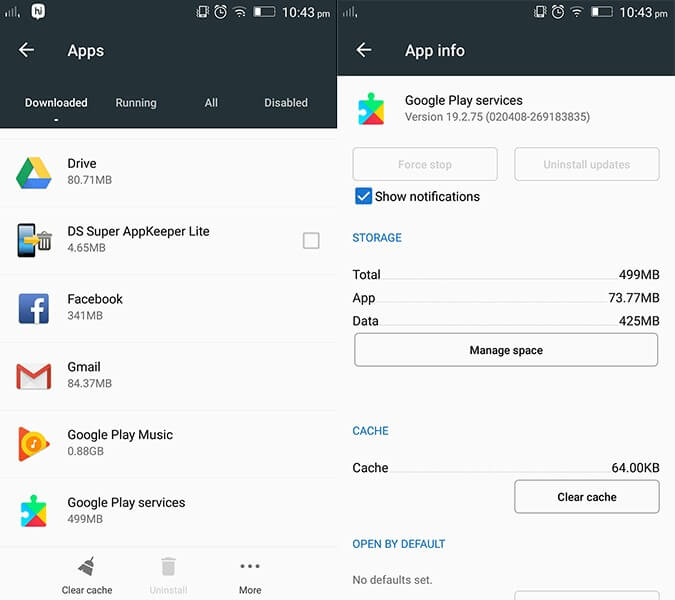
Piezīme. Ja nevarat to paveikt, iespējams, vispirms būs jāatspējo Android ierīču pārvaldnieks. Lai to izdarītu, atveriet sadaļu “Iestatījumi”> “Drošība”> “Ierīču administratori”> vispirms atspējojiet “Android ierīces pārvaldnieku”.
Tagad ir pienācis laiks instalēt Google Play pakalpojumu APK (lejupielādēts iepriekš 3. darbībā). Pēc tam restartējiet ierīci.
Pēc tam jums vēlreiz jāiekļūst sadaļā “Iestatījumi” un pēc tam jāizvēlas “Izstrādātāja opcijas”. Tagad noklikšķiniet uz “Atlasīt viltus atrašanās vietas lietotni” un šeit izvēlieties “GPS JoyStick”.
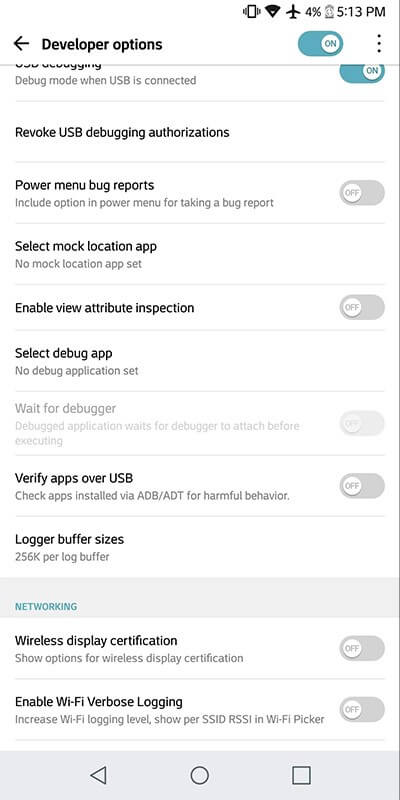
Visbeidzot, palaidiet lietotni “GPS JoyStick” un dodieties uz “Iestatījumi”, pēc tam pārslēdziet slēdzi “Iespējot apturēto ņirgāšanos”.
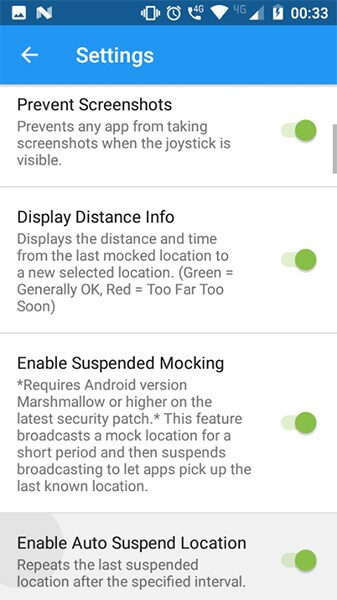
2.2 Operētājsistēmai Android 6.0 un jaunākām versijām (vecais drošības ielāps) — PIRMS 2017. gada 5. marta
Tā bija detalizēta apmācība par Android drošības ielāpu līmeni, kas tika izlaists “PĒC 2017. gada 5. marta”. Bet, ja jūsu Android drošības ielāpa līmenis ir pirms 2017. gada 5. marta, kas jums būtu jādara? Neuztraucieties. Šeit ir norādītas tieši darbības, kas jāveic, lai izmantotu GPS kursorsviras lietotni, lai viltotu GPS atrašanās vietu.
Pirmkārt, jums jādodas uz sadaļu "Iestatījumi". Pēc tam izvēlieties “Izstrādātāja opcijas” un noklikšķiniet uz “Atlasīt viltus atrašanās vietas lietotni”, pēc tam šeit atlasiet lietotni “GPS JoyStick”.
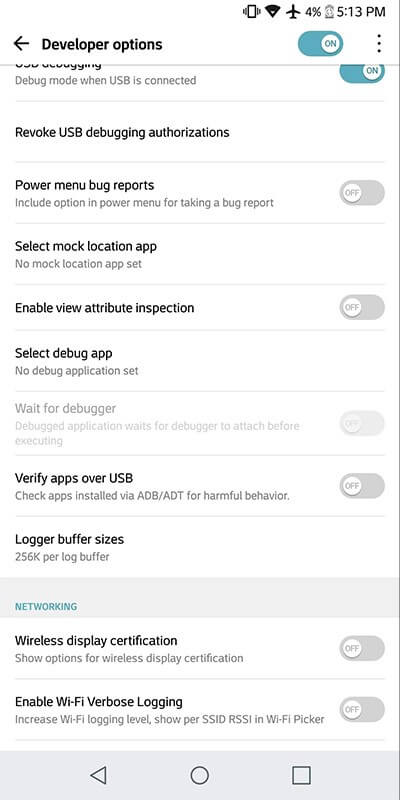
Visbeidzot, palaidiet “GPS JoyStick lietotni”, lai viltotu GPS atrašanās vietu, un dodieties uz “Iestatījumi”. Pēc tam ieslēdziet slēdzi “Netiešā ņirgāšanās”, un esat pabeidzis.
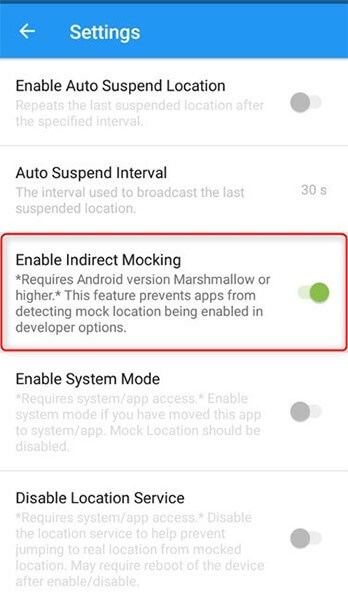
2.3 Operētājsistēmai Android 4 vai 5
Android OS 4. versijas vai Android OS 5. versijas lietotājiem nav daudz jādara. Šeit ir norādīta precīza metode, kas jums jāpārvar.
Savā ierīcē instalējiet “GPS JoyStick apk” un pēc tam pārejiet uz “Izstrādātāja opcijas”, kas pieejamas izvēlnē “Iestatījumi”. Pēc tam noklikšķiniet uz “Atlasīt viltus atrašanās vietas lietotni”.
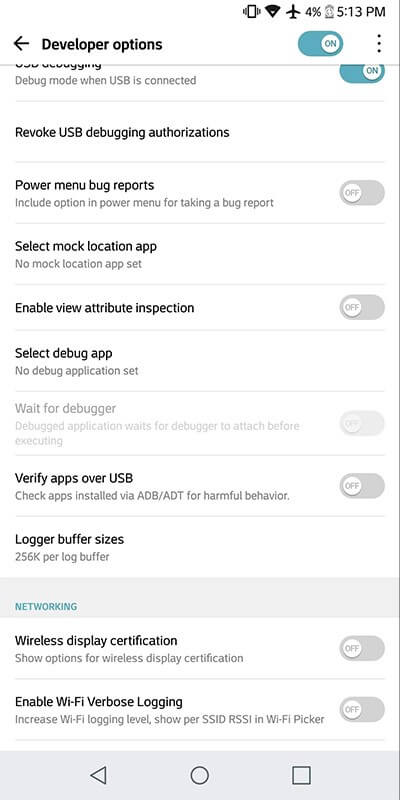
Tagad izmantojiet “GPS JoyStick lietotni”, lai viltotu GPS atrašanās vietu un sāktu darbu ar FGL pro kursorsviras vadību.
Pēc tam jūsu Android ekrānā būs redzama FGL pro kursorsviras vadība. Pēc tam dodieties atpakaļ uz “Izstrādātāja opcijām” un atspējojiet “Izpildītās atrašanās vietas”.
Visbeidzot, palaidiet “Pokemon GO”, un jūs esat gatavs viltotu GPS iet ar kursorsviru.
3. daļa. Kā apiet tādu spēļu melno sarakstu kā Pokemon GO
Pastāv iespēja, ka Pokemon Go jūs pieķers par GPS atrašanās vietas viltošanu un tiks bloķēts/melnajā sarakstā, izmantojot viltotu GPS atrašanās vietas apk. Šis ir risinājums, kā apiet tādu spēļu melno sarakstu kā Pokemon Go.
Lejupielādējiet un pēc tam instalējiet jaunāko GPS JoyStick apk versiju. Tagad palaidiet to un pēc tam noklikšķiniet uz saites “Privātuma režīms”, kas pieejama sākuma ekrāna sadaļā “Ātrās opcijas”. Tādējādi tiks izveidota unikāla lietotnes kopija, kas ir īpaši paredzēta jums.
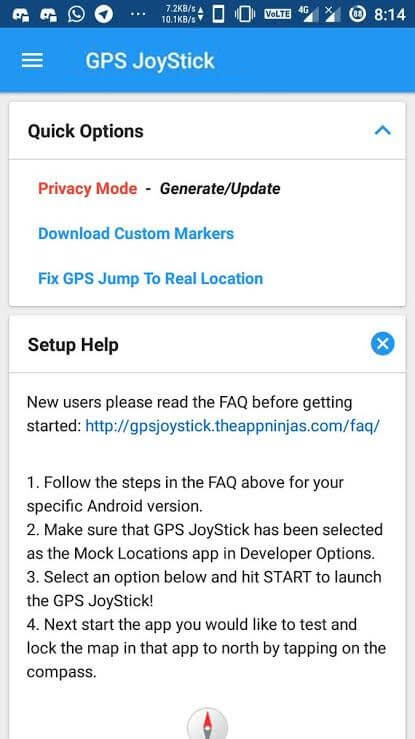
Pēc tam jums ir jāinstalē ģenerētā lietotne un jāveic iestatīšanas process, veicot tālāk norādītās darbības.
Tagad jums ir jāatinstalē oriģinālā viltotā GPS kursorsvira Pokemon Go. Tāpat nodrošiniet, lai tiktu atinstalētas visas pārējās viltus/viltus GPS lietotnes, kas var būt Pokemon GO melnajā sarakstā.
Pēc tam izmantojiet īpaši izveidoto GPS kursorsviru Pokemon Go, lai apietu melnā saraksta brīdinājumu!
Visbeidzot, izmantojiet pogu “Atjaunināt”, noklikšķinot uz saites “Privātuma režīms”, kas atrodas sadaļā “Ātrās opcijas”. Pēc tam uznirstošajā logā pārejiet uz iepriekš ģenerēto lietotni. Tas ģenerēs tā atjauninājumu, un viss ir izdarīts.
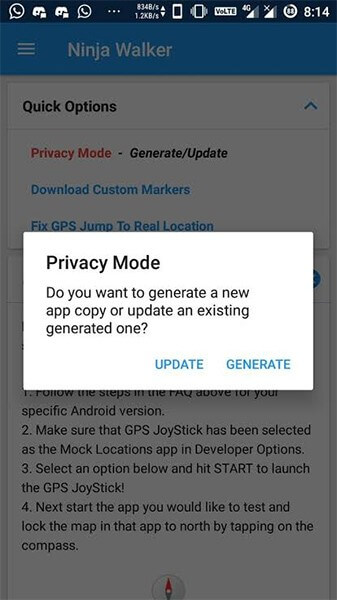
4. daļa: GPS kursorsviras izmantošana viltus atrašanās vietas noteikšanai iPhone tālrunī
Ja viltojat GPS kursorsviras atrašanās vietu, varat dubultot prieku, spēlējot uz atrašanās vietu balstītas spēles, piemēram, Pokemon go, Ingress, Zombies, Run, Geocaching utt. Visas šīs spēles izmanto tālruņa atrašanās vietu, un tas būs diezgan interesanti, ja jūs pārejiet uz aizraujošām vietām visā pasaulē.
Vai vēlaties viltot GPS kursorsviru iPhone tālrunī?
Vai esat noguris no efektīvas GPS kursorsviras meklēšanas, lai viltotu atrašanās vietu iPhone tālrunī?
Jūs būtu nonācis pie secinājuma, ka iPhone tālrunī nav uzticamu un efektīvu lietotņu, lai viltotu atrašanās vietu.
Dr. Fone speciālistu komanda piedāvā Dr.Fone — virtuālo atrašanās vietu spēļu cienītājiem, lai iPhone tālrunī viltotu GPS kursorsviru. Tagad varat ātri pārvietot kursorsviru uz vēlamo vietu, izmantojot Dr.Fone.
Pakāpeniska procedūra, lai viltotu GPS ar kursorsviru iPhone tālrunī
1. darbība: palaidiet lietotni
Pēc veiksmīgas lejupielādes instalējiet lietotni, izmantojot vadošo vedni. Noklikšķiniet uz lietotnes Dr.Fone ikonas, lai izpētītu tās funkcijas. Izmantojot USB kabeli, pievienojiet iPhone tālruni datoram.

2. darbība: iestatiet virtuālo atrašanās vietu
Programmas Dr.Fone pirmajā ekrānā izvēlieties opciju “Virtuālā atrašanās vieta”.

3. darbība: mainiet atrašanās vietas adresi
Pieskarieties opcijai Sākt, pēc tam teleportēšanas režīmā pievienojiet jaunu adresi. Lai izvēlētos teleportēšanas režīmu, ekrāna augšējā labajā stūrī ir jāatlasa trešā ikona. Pēc tam ievadiet adresi loga augšējā kreisajā pusē. Varat ievadīt jebkuru adresi visā pasaulē, lai viltotu GPS kursorsviras atrašanās vietu.

4. darbība: mainīta atrašanās vieta lietotnē
Tagad lietotne Dr.Fone parāda vēlamo adresi kā pašreizējo atrašanās vietu. Varat to pārbaudīt, kartes skatījumā atzīmējot atrašanās vietu.

5. darbība. Atrašanās vieta iPhone tālrunī
Pēc tam jums ir jāpārbauda sava noklusējuma pašreizējā atrašanās vieta kartes skatījumā iPhone tālrunī, un jūs redzēsit mainīto atrašanās vietu, kas atbilst jūsu vēlamajai adresei.

6. darbība. Spēlējiet Pokemon Go, nekustoties
Tagad izmantojiet “vienas pieturas maršrutu” vai “vairāku pieturu maršrutu”, lai simulētu kustību reālajā pasaulē, nepārvietojoties. Vienkārši spēlējiet Pokemon go, lai izpētītu jaunus pokemonus dažādās vietās un iegūtu vairāk punktu, izmantojot efektīvu viltotu GPS kursorsviras atrašanās vietas noteikšanas lietotni Dr.Fone.
Virtuālā atrašanās vieta
- Viltus GPS sociālajos medijos
- Viltus Whatsapp atrašanās vieta
- Viltus mSpy GPS
- Mainiet Instagram uzņēmuma atrašanās vietu
- Iestatiet vēlamo darba vietu vietnē LinkedIn
- Viltus Grindr GPS
- Viltus Tinder GPS
- Viltus Snapchat GPS
- Mainiet Instagram reģionu/valsti
- Viltus atrašanās vieta Facebook
- Mainiet atrašanās vietu uz eņģes
- Mainiet/pievienojiet atrašanās vietas filtrus pakalpojumā Snapchat
- Viltus GPS spēlēs
- Flg Pokemon go
- Pokemon go kursorsviru Android bez saknes
- inkubējamās olas pokemonos iet bez kājām
- Viltus GPS uz pokemon go
- Spoofing pokemon darbojas operētājsistēmā Android
- Harija Potera lietotnes
- Viltus GPS operētājsistēmā Android
- Viltus GPS operētājsistēmā Android
- Viltus GPS operētājsistēmā Android bez saknes
- Google atrašanās vietas maiņa
- Maldīgs Android GPS bez Jailbreak
- Mainiet iOS ierīču atrašanās vietu




Džeimss Deiviss
personāla redaktors